1. Панель быстрого доступа
Панель быстрого доступа (QAT) — это настраиваемая панель в Excel, которая позволяет пользователям быстро получать доступ к часто используемым командам и функциям.
У разных людей разные привычки использования Excel. Если вы сможете разместить функции, которые часто используете, на панели быстрого доступа, это может значительно повысить нашу рабочую эффективность.
У разных людей разные привычки использования Excel. Если вы сможете разместить функции, которые часто используете, на панели быстрого доступа, это может значительно повысить нашу рабочую эффективность.


2. Настройка общих команд
Нажмите на значок слева от имени файла в верхней панели, и вы увидите список общих команд, таких как Новый, Открыть, Электронная почта, Печать и т. д. Просто нажмите, чтобы отметить их, и они появятся на панели быстрого доступа.
Вы также можете настроить положение панели быстрого доступа здесь:
Вы также можете настроить положение панели быстрого доступа здесь:
Show Below the Ribbon, чтобы переместить панель быстрого доступа под ленту.

3. Дополнительные команды
Если вы хотите выбрать больше команд для панели быстрого доступа, вы можете нажать
More Commands.

4. Выбор дополнительных команд
Здесь находится более детальный интерфейс настройки команд, где вы можете выбрать дополнительные команды для добавления на панель быстрого доступа.
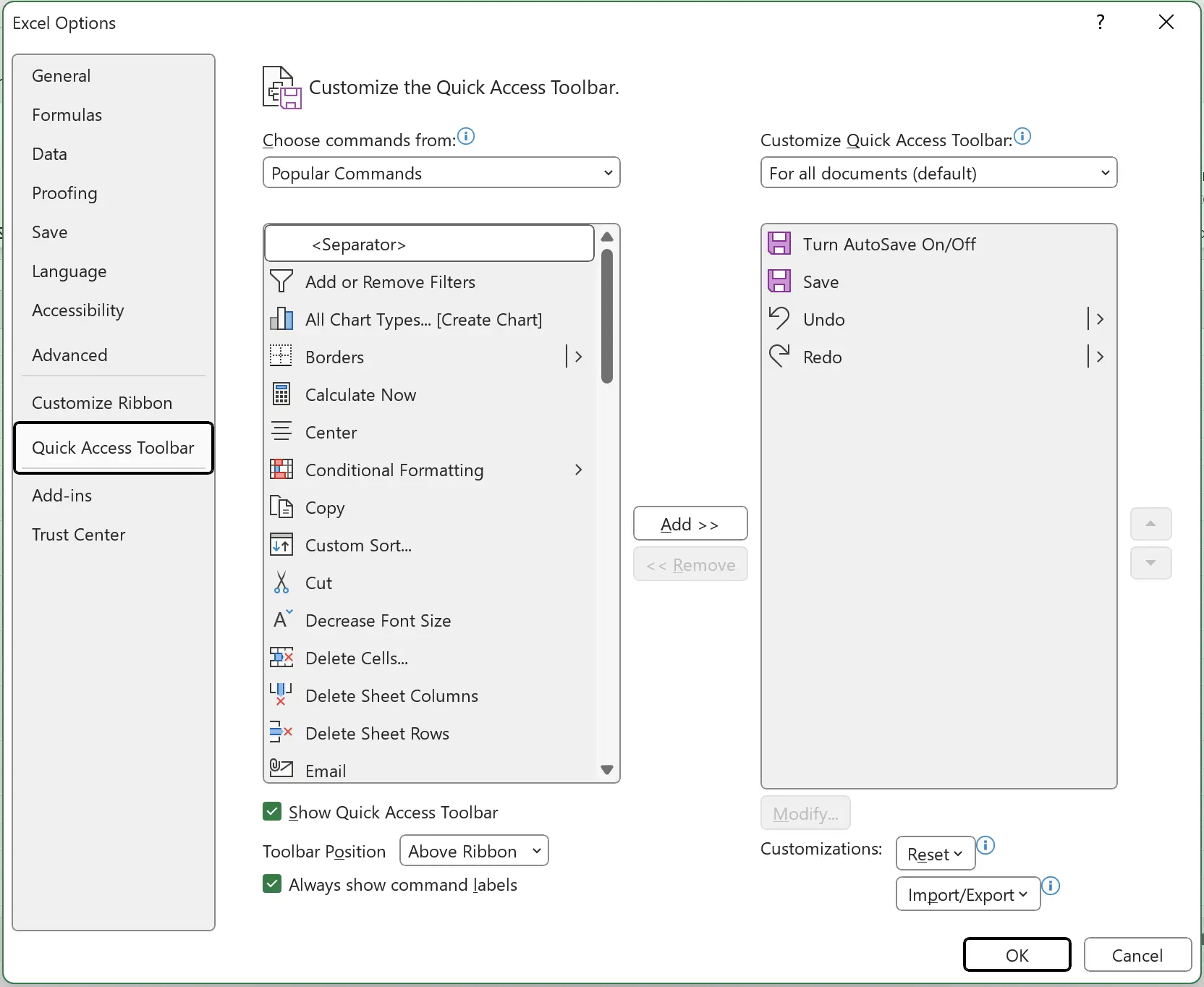
5. 🎉 Закончить! 🎉
Заметка автора: Надеюсь, вы почувствуете усилия, которые я вложил в эти учебные пособия. Я надеюсь создать серию очень простых в понимании уроков Excel.Если это полезно, помогите мне поделиться этими учебными пособиями, спасибо!
Следуйте за мной:
Связанные учебные пособия

